购买GoDaddy SSL证书
Godaddy SSL证书可以在购买GoDaddy主机空间时一起购买,也可以单独购买。
1、 和GoDaddy主机一起购买时,即选定主机方案后,会跳出选择附加业务的对话框,其中就有SSL证书的选项;
2、 SSL证书的默认购买周期为2年,可自行选择;
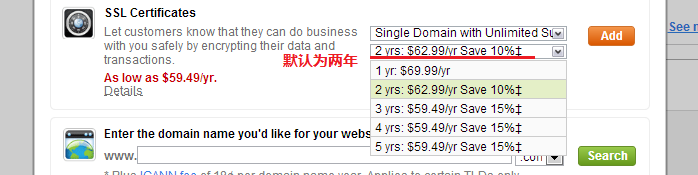
根据保护范围的不同,用户自行选择;
- Single Domain:为单个域提供保护;
- Multiple Domains UCC:单次配置,为多个域提供保护,上限为5个,
- Single Domain with Unlimited Subdomains:为单个域下的无数个子域提供保护;
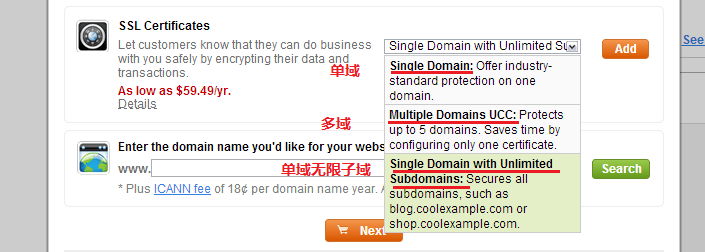
3、 单击“Next”进入购物车,确认选购产品信息后付款。
有些用户的主机产品不是GoDaddy公司的,但是想用GoDaddy的SSL证书同样是可以的。单独购买SSL证书时,
1、 点击GoDaddy主页上的“Web Tools”进入下一页面;
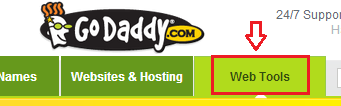
2、 在“Website Management & Security”模块下,单击“SSL Certificates>>”图标;
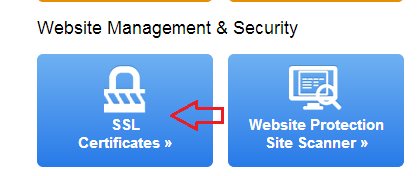
3、 根据需要,自行选择“Standard SSL(标准版)”或“Deluxe SSL(豪华版)”、保护范围(单域、多域、单域下无限子域)和购买周期(默认为三年)。
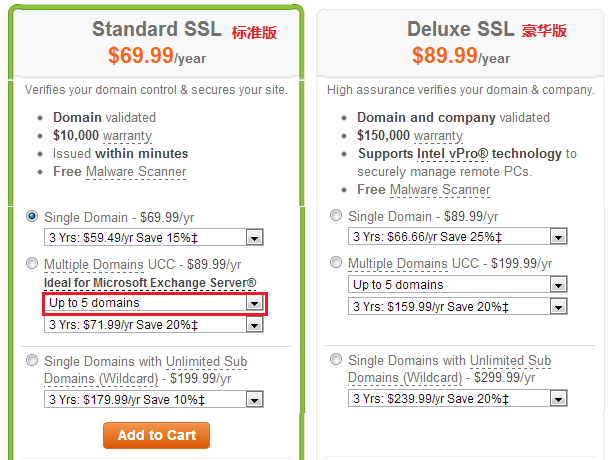
注:关于“多域”,GoDaddy给出了“Ideal for Microsoft Exchange Server(在微软邮件交换服务器下效果最理想)”的建议,用户还可以选择多域的个数(Up to X domains)。
4、 配置好上述参数后,点击“Add to Cart”,随后跳出的附加业务的页面,如果没有特别需求,可以忽略。直接单击“No Thanks”进入购物车,确认选购产品信息后付款。
安装GoDaddy SSL证书
当SSL证书颁发后,用户会收到一封GoDaddy发来的邮件。根据用户主机的位置和申请SSL证书时的选项,邮件里将会告知您接下来该做什么。
用户为自己的虚拟主机、云主机、网站制作、电子贸易类网站等网站申请SSL证书,在SSL证书通过之后,GoDaddy会自动更新用户网站的IP地址。
如果用户使用的是其他供应商的主机产品,或使用的是GoDaddy的VPS主机和独享主机,可以参看《如何选择GoDaddy的SSL证书》。这里以最常见的虚拟主机上的SSL证书安装为例。
注意:如果用户采用的是第三方托管、VPS主机或独享主机,每次添加或删除备用名称(SAN)时都必须重新安装UCC证书。因此,如果可能的话,GoDaddy建议分配好所有的SAN后再安装证书。
SSL证书申请通过后,可以在“SSLapplication”里安装SSL证书。
1、 登录GoDaddy账户,进入账户管理,单击“SSL application”;
2、 选择你要管理的证书,单击SSL证书名称右侧的“Launch”;
3、 如果看不到SSL证书产品,在“Filters”列表中,单击“Certificates”后选中要安装的SSL证书的名称;
4、 点击“Request Certificate”按钮安装SSL;
5、 在“Server type(服务器类型)”里,选择需要安装证书的服务器,虚拟主机为Web hosting;选中需要绑定的主域名;
6、 接着一路点击“Next”,最后“Finished”完成。
注意:若安装过程中遇到不可选的灰色项时,一般是您购买的SSL证书与您的主机方案不符,具体匹配条件可参看《如何选择GoDaddy的SSL证书》,或联系GoDaddy客服。
SSL证书安装完成后,一般在72小时内就能完成设置。在此期间,GoDaddy会向您申请SSL证书的主域名whois邮箱发送一封确认邮件,记得确认。
如上文提到的,SSL安装成功后,Godaddy就会给你分配独立IP,只要重新设置一下域名解析记录,将A记录成该独立IP就可以了。
想要更多了解GoDaddy和相关优惠信息,可以查看GoDaddy点评和优惠,或到GoDaddy论坛提问。







